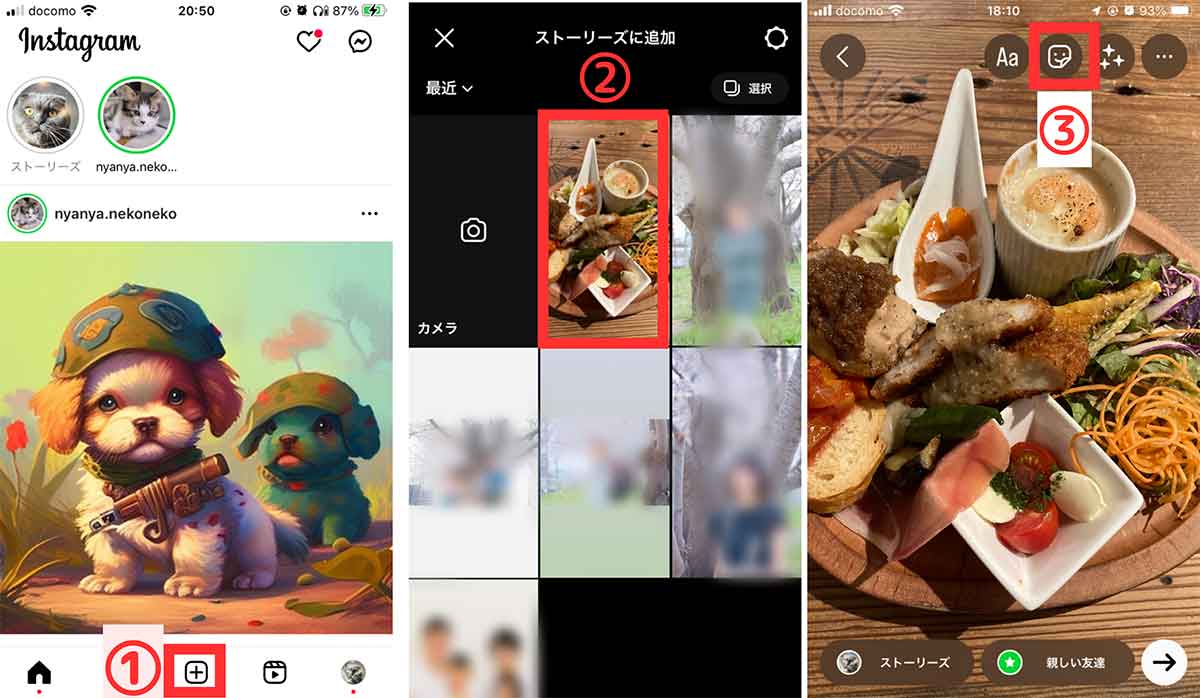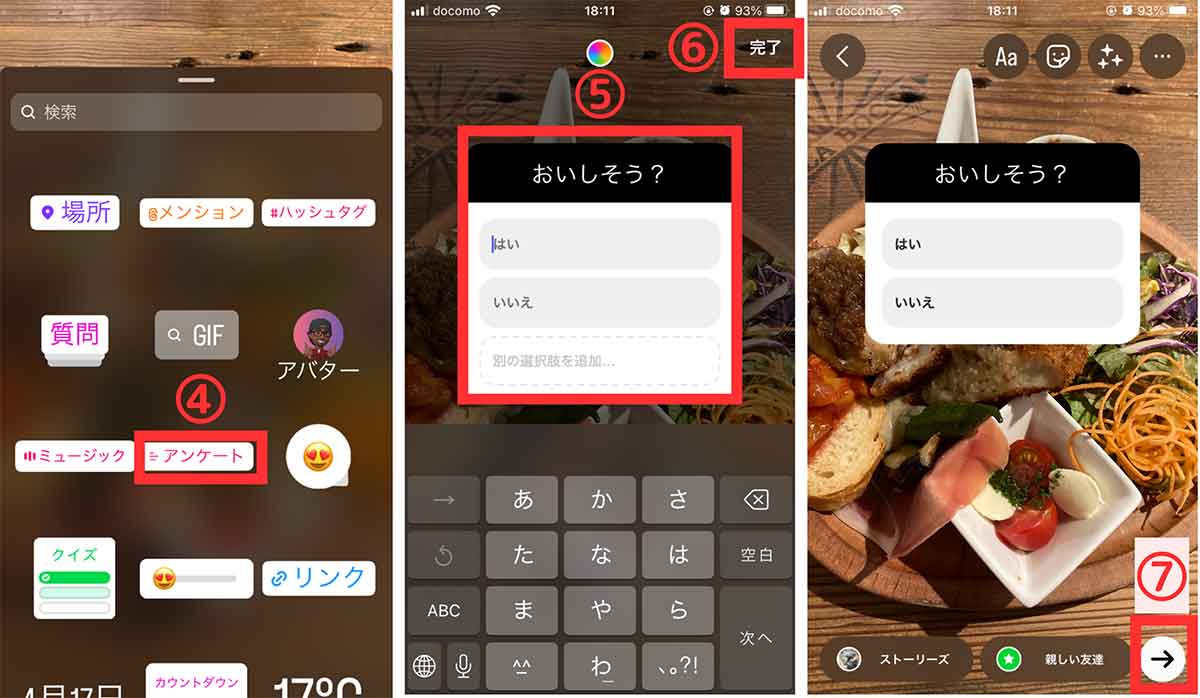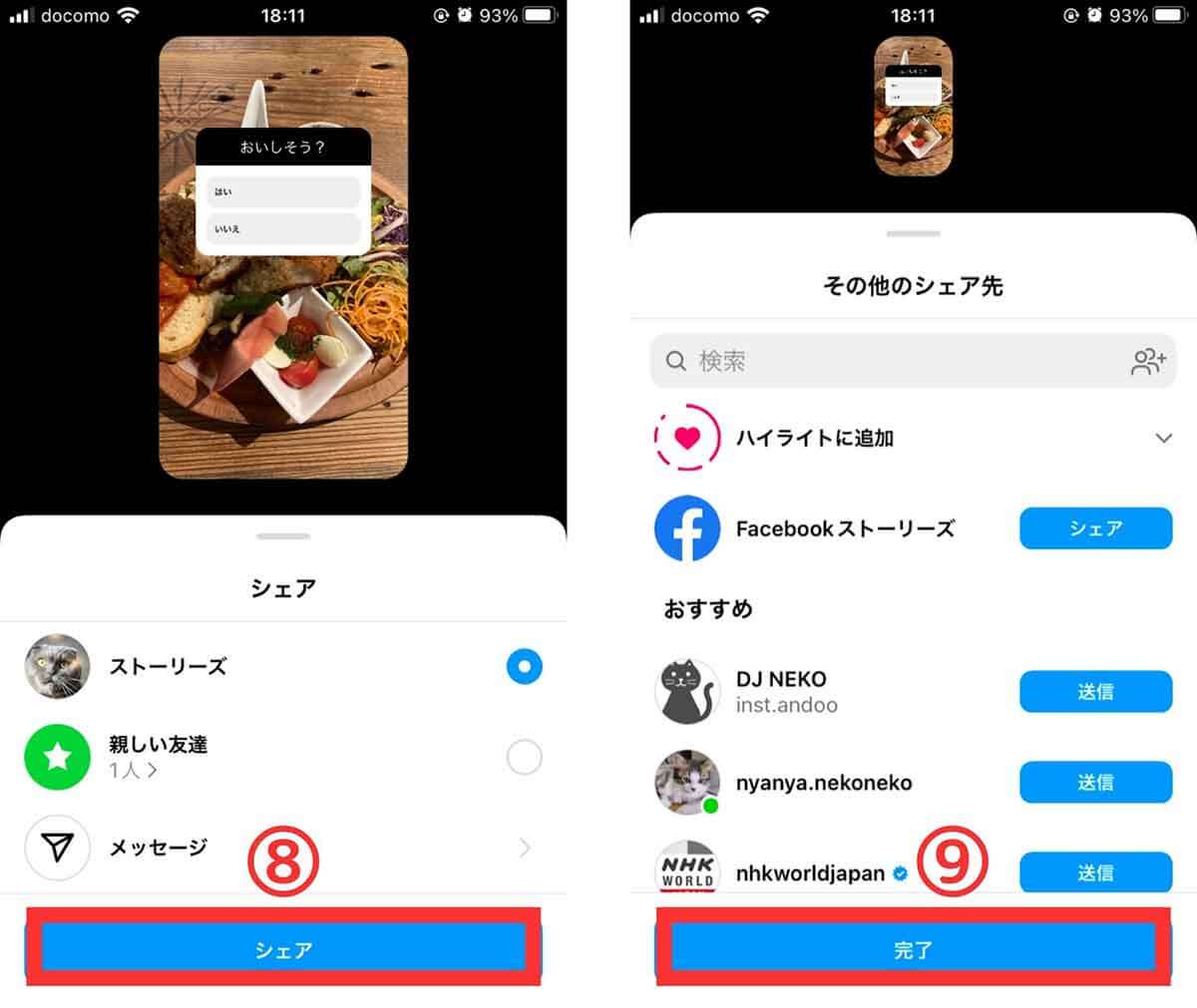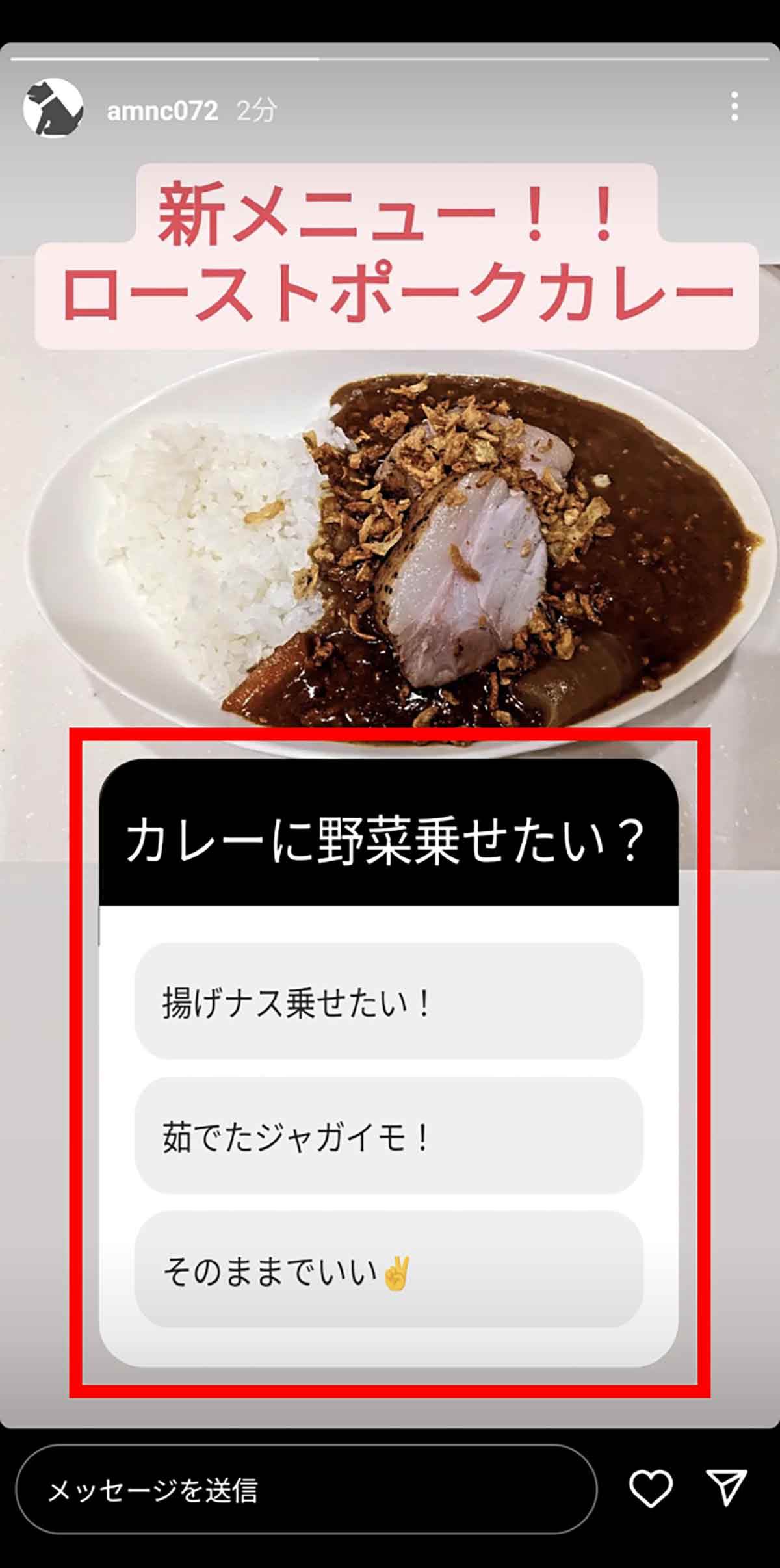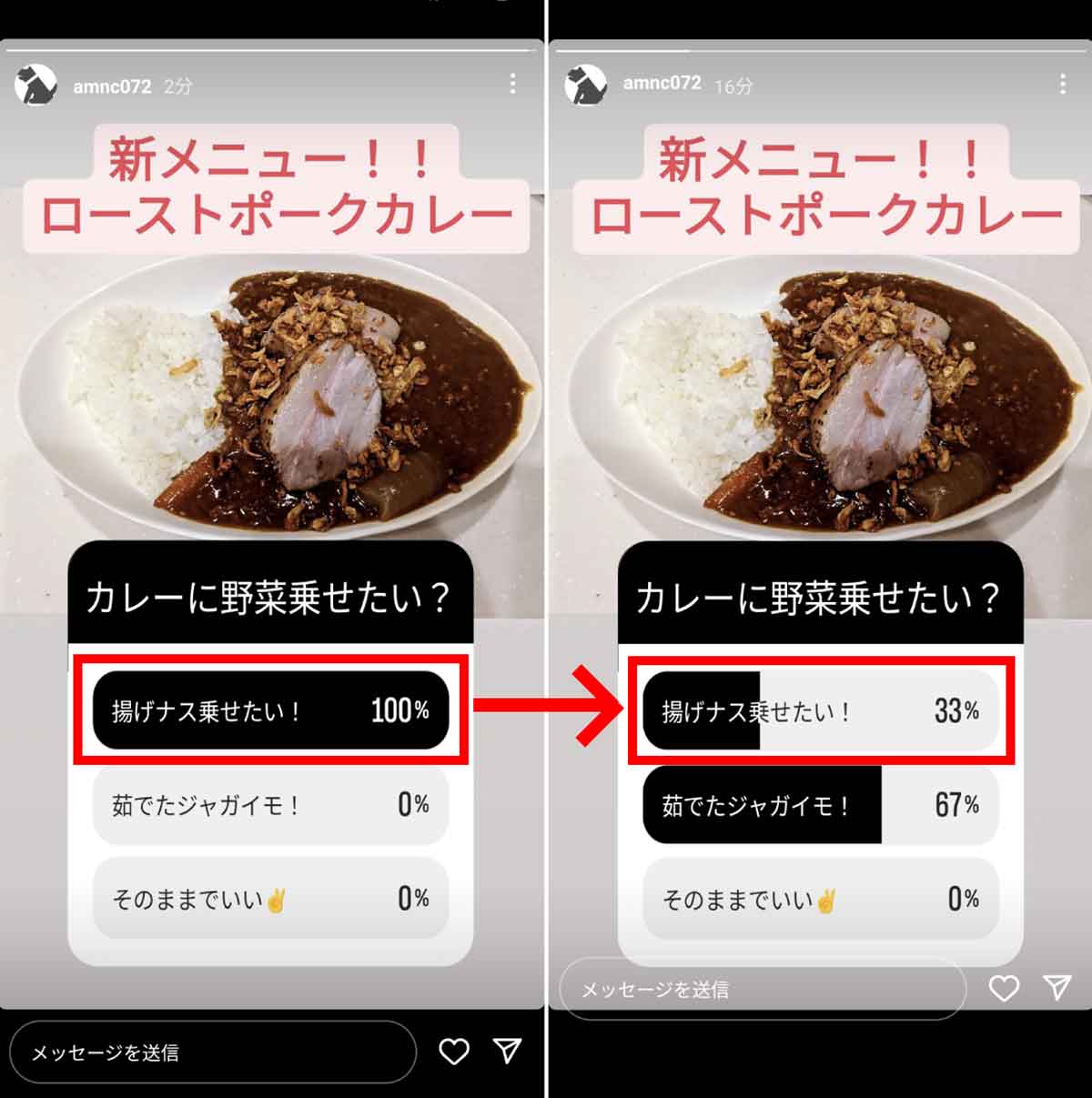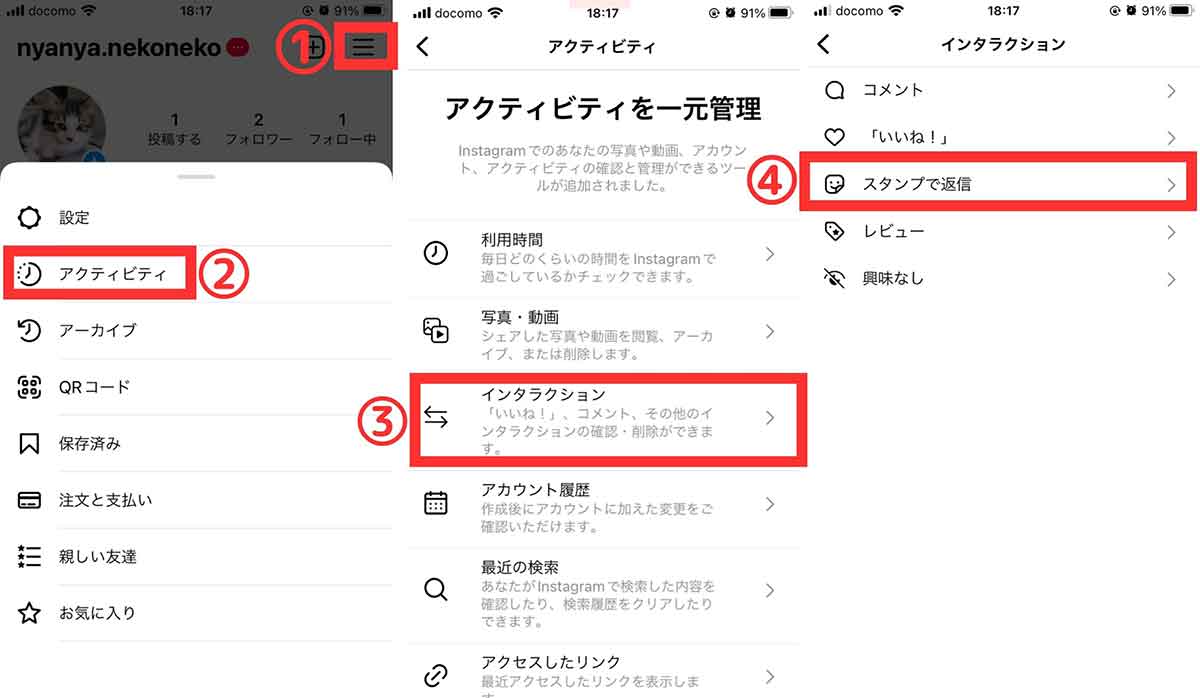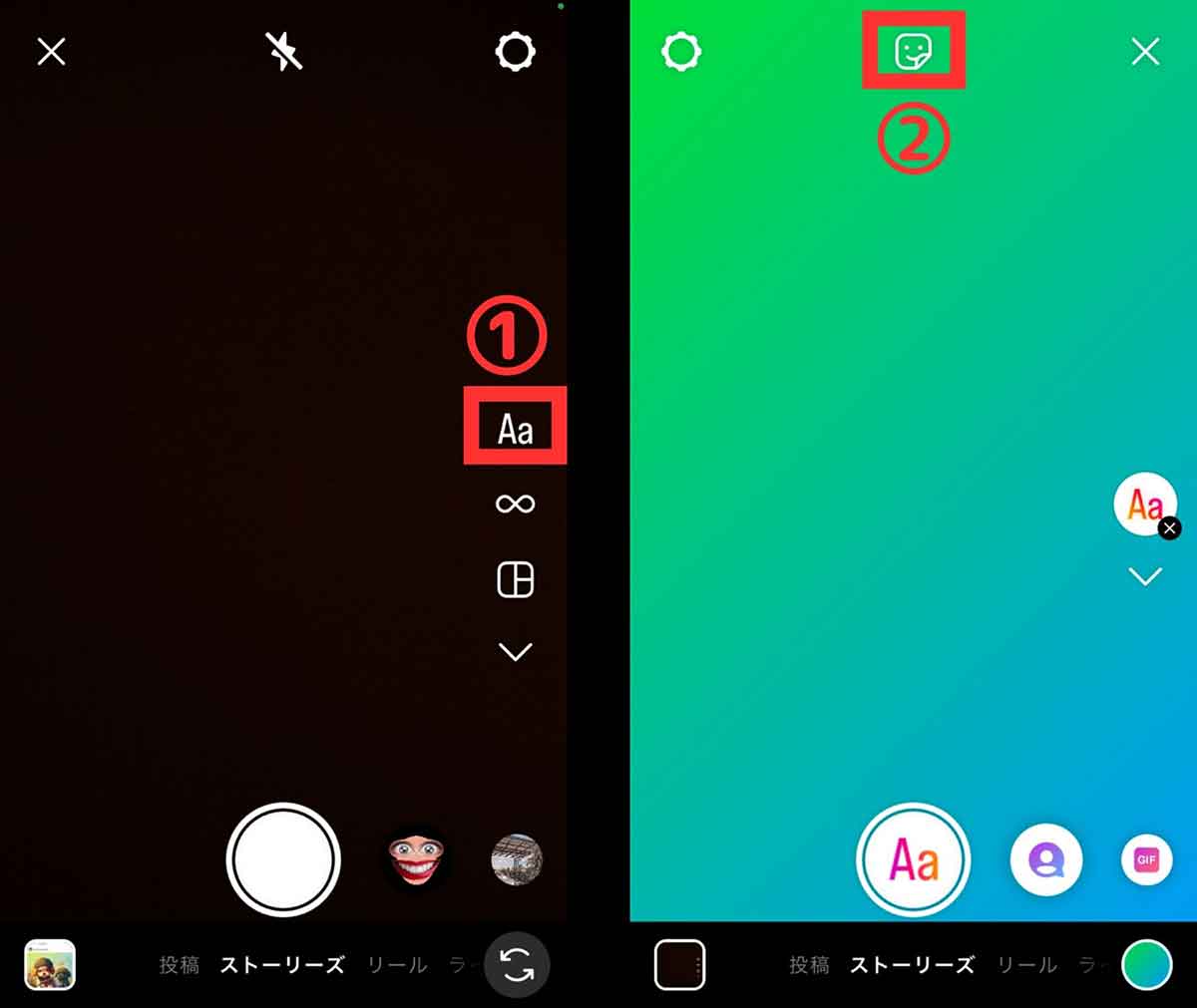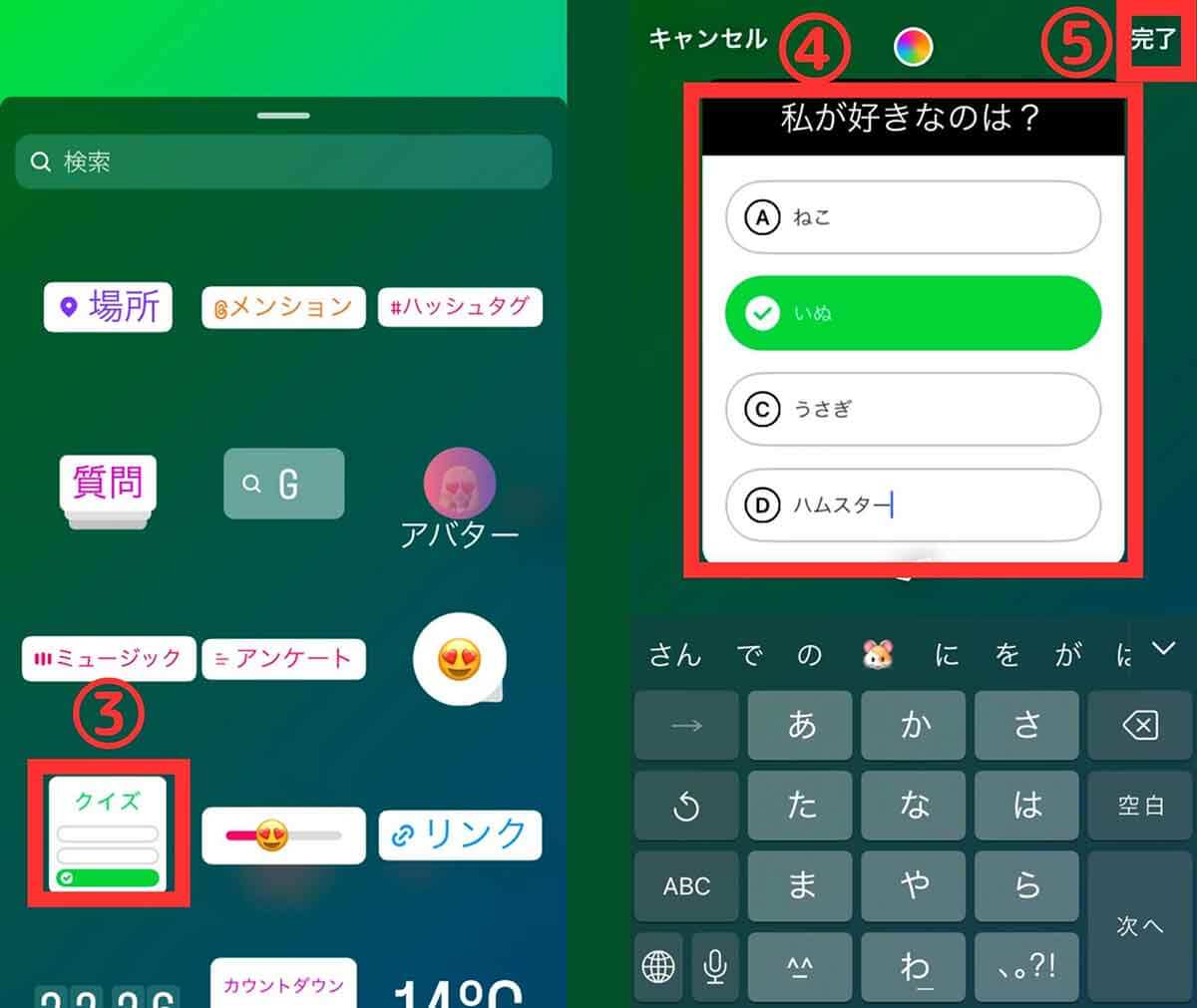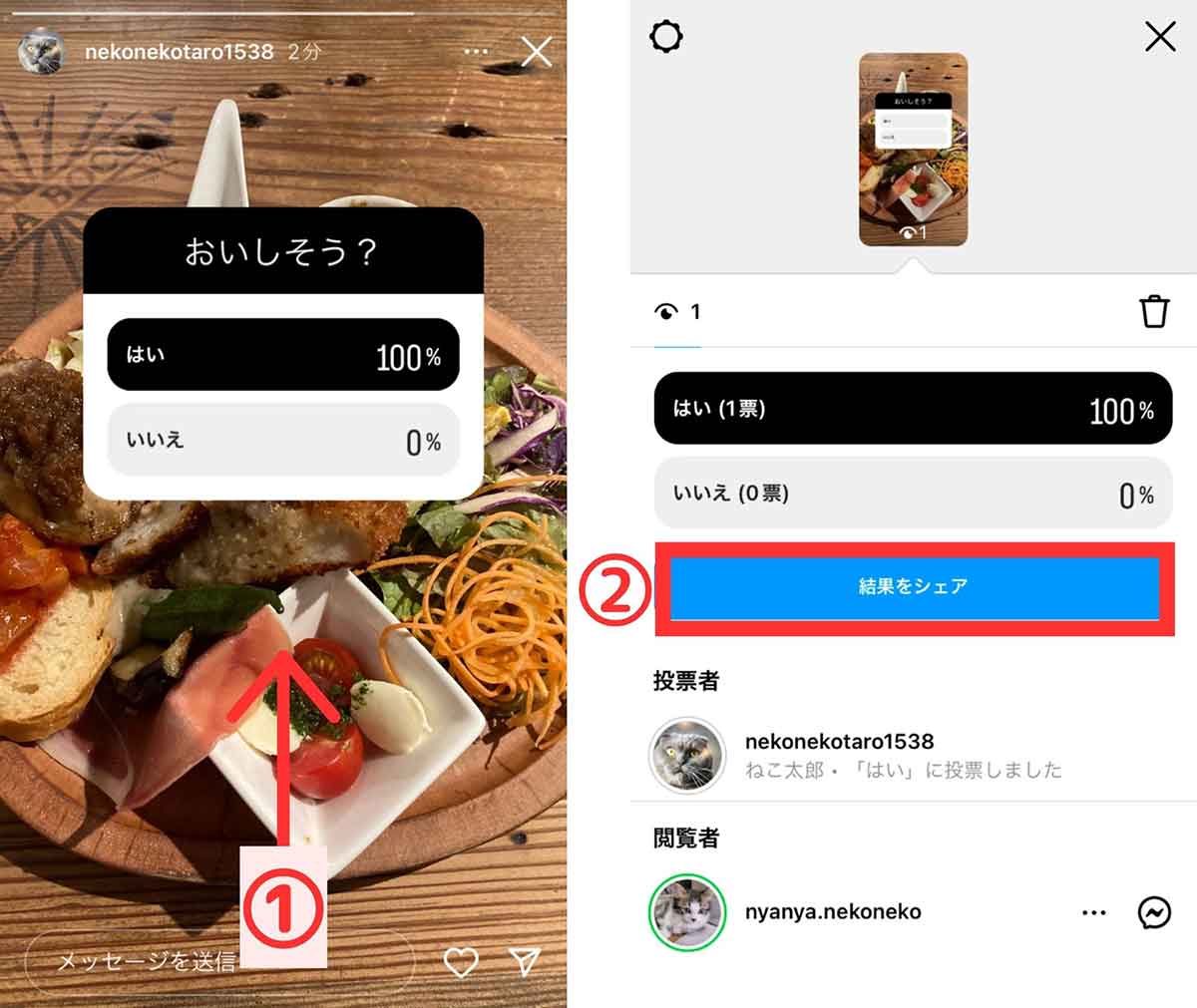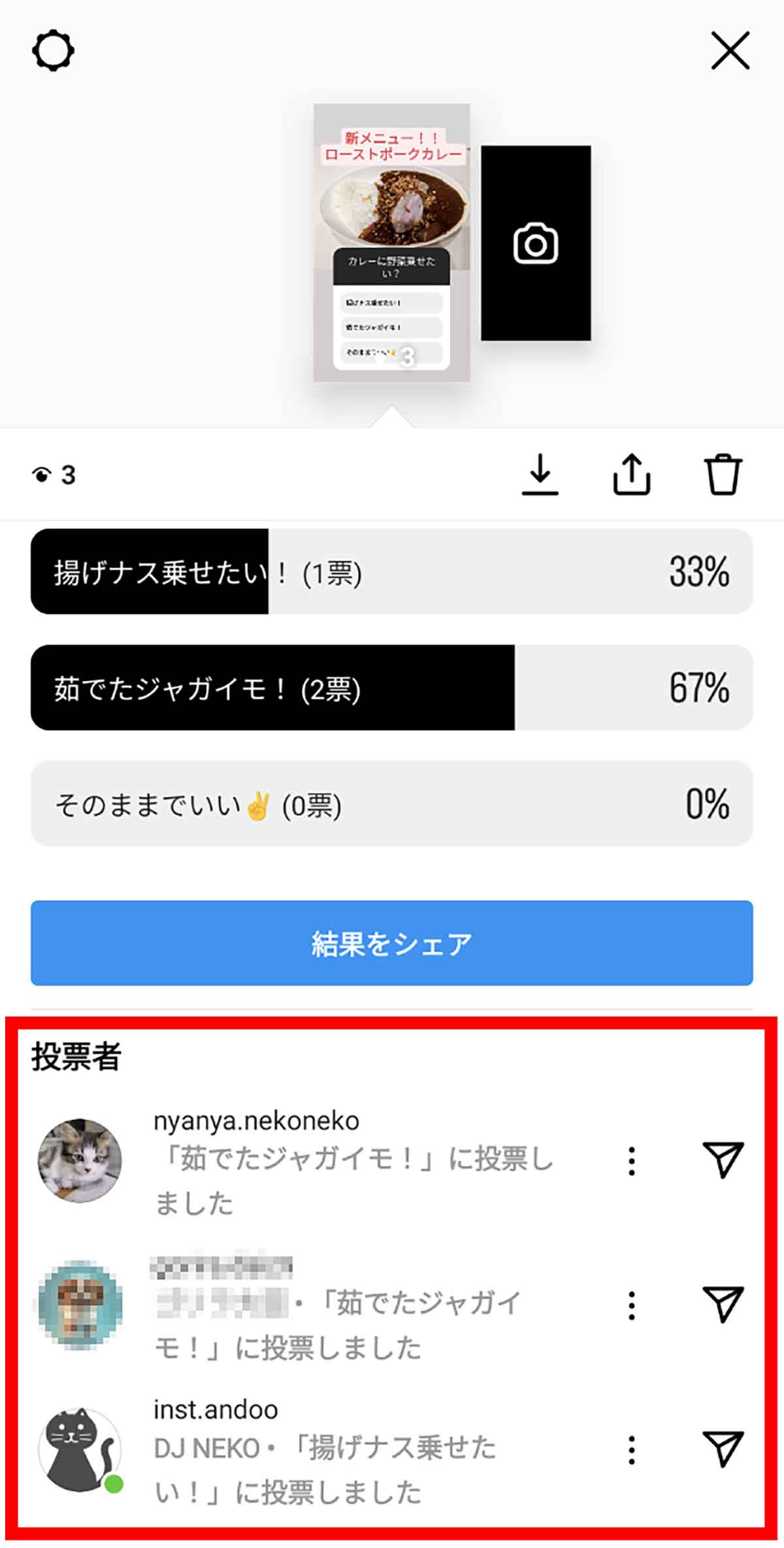インスタグラムのアンケート機能は、他のアカウントとの交流を深めるためのツール。しかし、使い方が分からないと機能を最大限に活用できません。
この記事では、インスタグラムのアンケート機能の投稿・回答方法から結果の見方、回答取消方法まで分かりやすく解説します。
インスタグラムのアンケート機能とは?
インスタグラムのアンケート機能は、ストーリーズの中に実装されている「最大4択の質問」ができるスタンプ機能です。
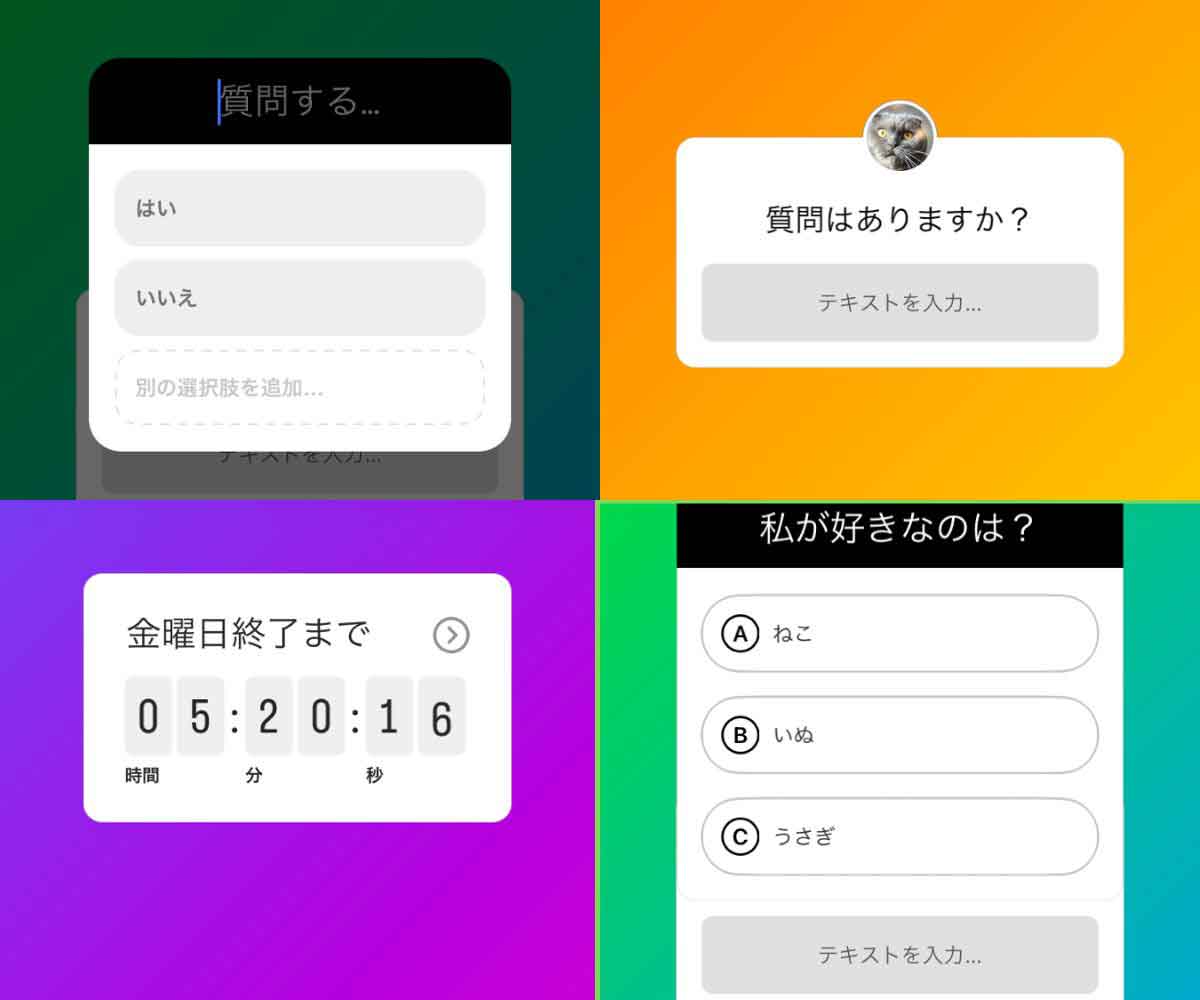
投稿者は質問する項目を自分で決めることが可能。回答の選択肢は最大4択となっています。他のユーザーは回答者として質問に回答でき、結果はすぐに確認できます。アンケート機能は他のユーザーと交流できたり、自分に感心を持ってもらうきっかけとなります
インスタグラムのアンケート機能の使い方
インスタグラムのアンケート機能の使い方について、投稿方法と回答方法、結果の確認方法をそれぞれご紹介します。
インスタグラムのアンケート機能:投稿方法
インスタグラムにアンケートを投稿する方法は以下の通り。
まず公式Instagramアプリを開きます。
インスタグラムのアンケート機能:回答方法
アンケートはストーリーズ機能でアップされます。回答するには、好きな選択肢をタップするだけ。
インスタグラムのアンケート機能:結果の確認方法
アンケートに参加したユーザーは、すぐに結果を確認できます。なお、他のアカウントが同じアンケートに投票したあとに再アクセスすると、更新された結果を見ることもできます。
インスタグラムのアンケート機能:回答の取消・やり直し方法
アンケートは一度回答しても、取り消してやり直すことができます。
まず、公式インスタグラムアプリを開きます。
その後アプリを再起動してからアンケートを開くと、再度回答できるようになります。
アンケート機能のカスタマイズ:回答を4択以上に増やすには?
アンケート機能では回答が4択まで。しかし、クイズ機能を使えば、回答を4択以上に増やすことができます。
クイズ機能でアンケート形式のストーリーズを投稿する方法は以下の通りです。
インスタグラムでアンケート機能を利用するメリット
インスタグラムのアンケート機能のメリットは以下の通りです。
・フォロワーのニーズを把握する
・コミュニケーションのきっかけ作り
・自分のアカウントに興味を持っているアカウントの特定
1. フォロワーのニーズを把握する
アンケート機能を使えば、フォロワーの意見や嗜好(しこう)を知ることが可能。たとえば「インスタライブでやってほしいこと」を募集するといった使い方が考えられます。
より実用的な例では、たとえば企業アカウントの場合「新商品のパッケージデザインはどちらがいいですか?」といったアンケートを投稿し、商品やサービスのフィードバックや消費ニーズを探ることができます。
2. コミュニケーションのきっかけ作り
アンケート機能は、他のアカウントとのコミュニケーションのきっかけになります。また、アンケートの結果をストーリーズに公開することで、同じ回答をしたフォロワー同士のつながりや共感を生み出すきっかけに繋がることも。
3. 自分のアカウントに興味を持っているアカウントの特定
インスタグラムのアンケート機能は、エンゲージメントの高いユーザーを特定もできます。
エンゲージメントが高いユーザーとは、自分のアカウントに思い入れを持ってくれているユーザーのこと。アンケートに投票したユーザーは、そもそも自身のアカウントに対して「積極的な関心」を持っていると思われます。自分の投稿に対して高い関心を持つユーザーを見つけ出すことができるでしょう。
アンケート機能が正常に動作しない時の対処法
アンケートがうまく投稿できない場合や回答できない場合、端末やアプリに不具合が発生している可能性があります。OSやアプリをアップデートし、端末を再起動してみましょう。
アンケート結果の見方と注意点などについてよくある質問
インスタグラムのアンケート機能についてよくある疑問をご紹介します。
結果の保存方法は?
投稿したアンケートは以下の手順で保存し、他のアカウントにシェアすることが可能です。
ストーリーズへの再投稿だけで不十分な場合はハイライトに保存するか、画面をスクショするなどして保存しておきましょう。
回答が第三者に知られるリスクは?
自分がアンケートにどのような回答をしたかは他のアカウントにバレることはありません。ただし、アンケート投稿者には自分の回答が開示されています。
投票時は相手に通知がいく?
アンケートに回答しただけで投稿者に通知が届くことはありません。ただしアンケートをリポストしたり、メンションを送った場合は投稿者に通知が届きます。
インスタグラムのアンケート機能を活用しよう!
インスタグラムのアンケート機能は、他のユーザーとのコミュニケーションが取れる便利なツール。企業アカウントの場合、商品がどのような層にニーズがあるのか調査するという用途でも使えます。使い方を工夫して、他のアカウントとの交流を盛り上げたり、自分のアカウントのさらなるフォロワー数の獲得などにつなげてみましょう。